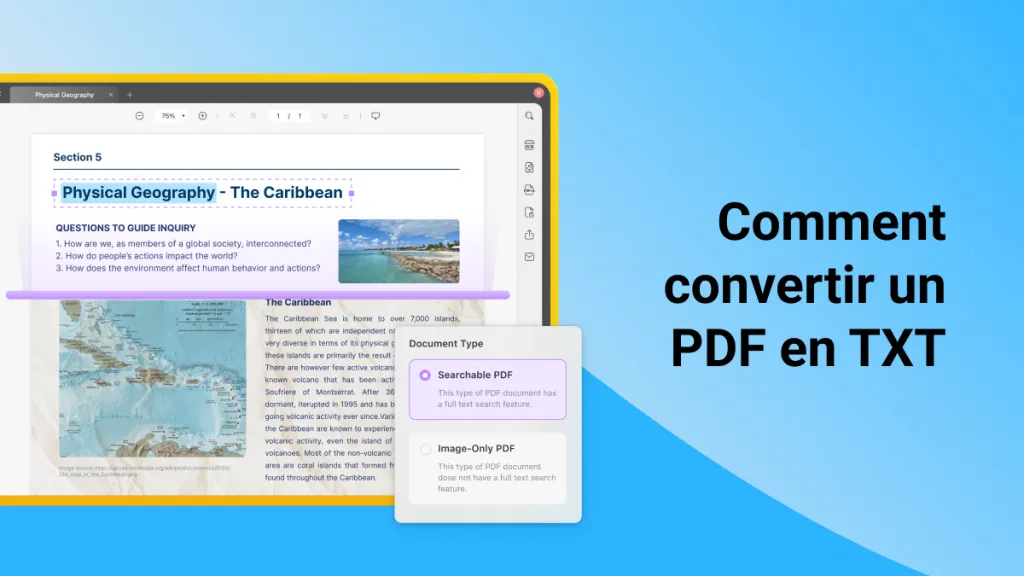Le format PDF est un format de fichier important utilisé comme support de document officiel dans la plupart des secteurs professionnels. Cependant, il est nécessaire de convertir par lots les PDF en JPG, car vous pouvez avoir besoin d'insérer une ou plusieurs parties spéciales du PDF dans des présentations ou à d'autres endroits.
Si vous cherchez à convertir en masse des PDF au format JPG sur vos appareils Windows ou Mac, cet article est ce qu'il vous faut. Ici, nous allons vous montrer comment convertir par lots des PDF en JPG sur Windows et Mac en utilisant l'éditeur de PDF bon marché et facile à utiliser, UPDF.
Comment convertir par lots des PDF en JPG sur Windows
Si vous cherchez à convertir plusieurs PDF en JPG sur Windows, vous pouvez télécharger UPDF via le bouton ci-dessous et suivre ces étapes simples :
Windows • macOS • iOS • Android 100% sécurisé
Étape 1 : Ajoutez les fichiers PDF en masse
Ouvrez UPDF et cliquez sur « Traitement par lots » en haut à droite.
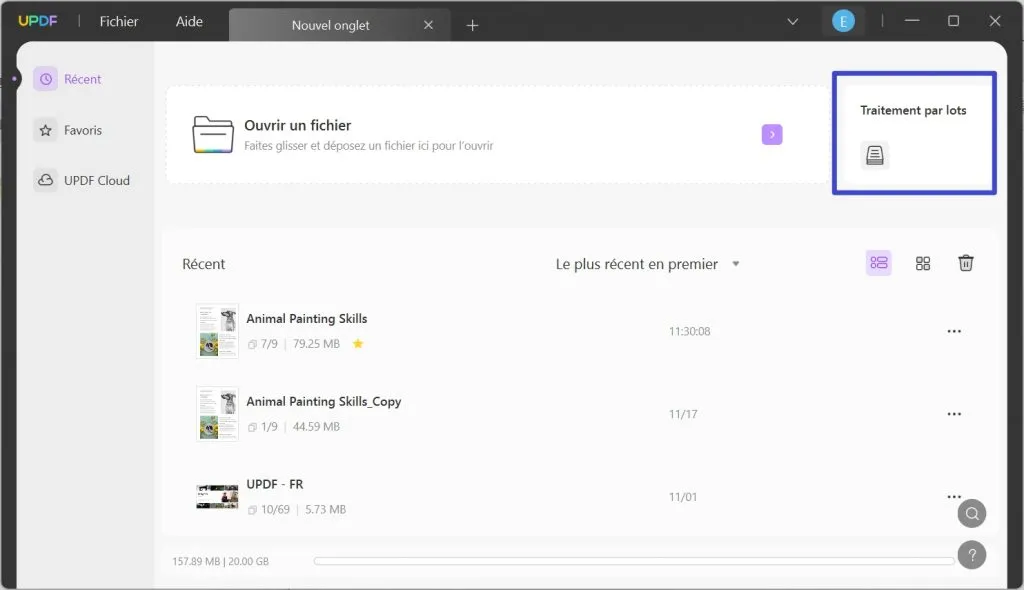
Sélectionnez l'option « Convertir ».

Importez vos fichiers PDF en cliquant sur le bouton « Ajouter des fichiers ». Si vous souhaitez convertir par lots un dossier PDF complet, choisissez « Ajouter des dossiers » dans le bouton déroulant « Ajouter des fichiers ».

Étape 2 : Choisissez le format de sortie
Après avoir ajouté des fichiers PDF, cliquez sur « Format de sortie », sélectionnez la catégorie « Image » et conservez le format de fichier « JPEG ».

Si vous souhaitez ajouter d'autres fichiers PDF, appuyez sur « Ajouter des fichiers » en haut de la page. Si vous souhaitez supprimer un fichier, cliquez sur « Trois points » et choisissez « Supprimer ».
Étape 3 : Lancez le processus de conversion par lots de PDF en JPG
Cliquez ensuite sur le bouton « Appliquer » en bas à droite. Choisissez l'emplacement où vous souhaitez enregistrer vos fichiers JPG, cliquez sur « Enregistrer » et vos PDF seront convertis et enregistrés à l'emplacement choisi.
Guide vidéo sur la conversion de PDF en JPG sur Windows
Comment convertir par lots des PDF en JPG sur Mac
UPDF peut également être utilisé sur les ordinateurs Mac. Vous pouvez donc cliquer sur le bouton ci-dessous pour le télécharger sur votre Mac, puis suivre le guide ci-dessous pour le convertir.
Windows • macOS • iOS • Android 100% sécurisé
Étape 1 : Choisissez l'option « Traitement par lots > Convertir »
Ouvrez UPDF et accédez à la fonction « Traitement par lots » à partir de la page d'accueil. Cliquez ensuite sur l'option « Convertir » dans la nouvelle fenêtre.

Étape 2 : Ajoutez des fichiers et convertissez des PDF en JPG par lots
Ensuite, cliquez sur le bouton déroulant « Ajouter des fichiers » et ajoutez autant de fichiers PDF que possible. Vous pouvez également utiliser l'option « Ajouter des dossiers » pour ajouter le dossier complet des fichiers PDF.
Dans le panneau de droite, choisissez « Image » et définissez « JPEG » comme format de sortie.
Si nécessaire, vous pouvez réorganiser vos fichiers en les faisant glisser dans un ordre approprié. Pour supprimer un fichier, cliquez sur « Trois points », puis sur « Supprimer ». Ensuite, cliquez sur le bouton « Appliquer », sélectionnez l'emplacement où enregistrer les fichiers JPG et cliquez sur « Enregistrer ».

Pourquoi choisir UPDF pour la conversion de PDF à JPG par lots
Vous ne savez peut-être pas pourquoi nous avons choisi UPDF pour la conversion de PDF à JPG par lots. Voici pourquoi : UPDF est un convertisseur par lots de PDF en JPG qui convertit efficacement tous vos PDF en JPG sans endommager la mise en page ou le formatage. Cet outil est extrêmement rapide et assure une conversion immédiate des fichiers grâce à son traitement par lots à la pointe de la technologie. Bien entendu, vous ne rencontrerez aucun décalage ni aucune perturbation car UPDF est basé sur une technologie puissante avec des algorithmes robustes. Téléchargez-le et essayez-le gratuitement.
Windows • macOS • iOS • Android 100% sécurisé

En outre, la plateforme est très facile et simple à utiliser car l'interface fournie est propre et colorée. Parallèlement, la navigation dans les outils est pratique à traiter grâce à la disponibilité des icônes et des outils. Fait intéressant, vous pouvez utiliser un seul compte premium UPDF sur tous les appareils, y compris macOS, Windows, iOS et Android.
Enfin, UPDF n'est pas seulement un convertisseur de PDF, mais offre également de nombreuses autres fonctionnalités. Voici les principales fonctionnalités qu'il propose.
Principales fonctionnalités du convertisseur de PDF en JPG par lots, UPDF
- Modifier le PDF : Idéalement, vous pouvez modifier le texte en le réécrivant ou en changeant le style, la couleur ou la taille de la police. Vous pouvez également éditer des images ou modifier des liens. Il est également possible d'ajouter des filigranes ou de modifier la couleur d'arrière-plan du document PDF.
- Annoter le PDF : Grâce aux outils de balisage UPDF, vous pouvez facilement annoter vos documents PDF en les surlignant, en les soulignant ou en barrant le texte. Vous pouvez également ajouter des zones de texte, des notes, des tampons et des autocollants. Pour un usage professionnel, vous pouvez également ajouter des signatures aux documents PDF.
- Organiser le PDF : Vous pouvez également organiser les documents PDF en extrayant, ajoutant, supprimant, recadrant, faisant pivoter, supprimant, réorganisant et divisant les pages PDF. Ces opérations sont nécessaires pour donner à votre fichier PDF la forme que vous souhaitez.
- OCR le PDF : La fonction OCR des PDF scannés vous permet de numériser et de transformer des documents papier importants en documents PDF lisibles, consultables et modifiables. Ainsi, il vous sera plus facile de gérer les fichiers numériques de vos documents papier sur votre appareil, car il prend en charge 38 langues.
Quand aurez-vous besoin de convertir plusieurs PDF en JPG par lots
La conversion de PDF en JPG est essentielle pour de nombreuses raisons, même si le format PDF reste le format de partage de documents le plus apprécié. De plus, la demande de conversion en masse de PDF en JPG est très importante. Voici quelques-unes des raisons pour lesquelles les gens convertissent par lots des PDF en JPG :
- Les fichiers JPG existent en taille comprimée ou réduite. Par conséquent, si vous rencontrez des difficultés pour télécharger vos PDF sur une plateforme de médias sociaux ou un site web, envisagez de les convertir par lots en JPG.
- Si vous souhaitez créer un portfolio de votre travail sous forme de galerie, la conversion des PDF au format JPG sera plus fiable et plus efficace. Après tout, le format JPG est plus facile d'accès, de visualisation et de navigation.
- Les fichiers JPG sont visuellement plus attrayants et plus séduisants lorsqu'il s'agit d'afficher des informations sous forme de diaporama. Convertissez donc vos différentes présentations du format PDF au format JPG.
- Partager plusieurs fichiers PDF avec quelqu'un peut entraîner des problèmes de compatibilité avec des limitations, car tout le monde ne dispose pas d'un bon outil de PDF. Par conséquent, la conversion par lots des PDF au format JPG facilite le partage de tous les fichiers en même temps.
FAQ sur la conversion par lots de PDF en JPG
1. Comment convertir par lots des PDF en JPG avec Adobe Acrobat ?
Pour convertir par lots des PDF en JPG avec Adobe Acrobat, vous devez utiliser l'Assistant d'action. Ouvrez Adobe Acrobat, cliquez sur « Outils » > « Assistant d'action » > « Nouvelle action ». Vous devez cliquer sur « Enregistrer et exporter » > « Enregistrer toutes les images en JPEG », cliquer sur « Spécifier les paramètres » dans la partie « Étapes de l'action à afficher », cliquer sur « Choisir » pour sélectionner la destination, et effectuer d'autres réglages. Cliquez ensuite sur « Enregistrer » et donnez un nom à l'action. Vous pouvez maintenant trouver l'action que vous avez créée dans la liste des actions. Cliquez sur l'action que vous avez créée, ajoutez les fichiers PDF et cliquez sur « Démarrer » pour convertir les fichiers PDF en JPG par lots.
2. Comment convertir par lots des PDF en JPG en ligne gratuitement ?
Pour convertir par lots des fichiers PDF en JPG en ligne gratuitement, vous pouvez utiliser XConvert. Cliquez sur « Ajouter des fichiers » pour importer tous les fichiers PDF, et cliquez sur le bouton « Convertir » pour convertir les fichiers PDF en fichiers JPG par lots. Lorsque le processus est terminé, cliquez sur le bouton « Télécharger » pour télécharger tous les fichiers JPG sur votre ordinateur.
Conclusion
Dans cet article, nous avons discuté du guide étape par étape pour convertir par lots PDF en JPG sur les systèmes Mac et Windows en utilisant UPDF. Vous pouvez l'essayer maintenant ou le mettre à jour car il offre une grande réduction sur son site officiel.
Windows • macOS • iOS • Android 100% sécurisé
 UPDF
UPDF
 UPDF pour Windows
UPDF pour Windows UPDF pour Mac
UPDF pour Mac UPDF pour iPhone/iPad
UPDF pour iPhone/iPad updf android
updf android UPDF AI en ligne
UPDF AI en ligne UPDF Sign
UPDF Sign Modifier le PDF
Modifier le PDF Annoter le PDF
Annoter le PDF Créer un PDF
Créer un PDF Formulaire PDF
Formulaire PDF Modifier les liens
Modifier les liens Convertir le PDF
Convertir le PDF OCR
OCR PDF en Word
PDF en Word PDF en Image
PDF en Image PDF en Excel
PDF en Excel Organiser les pages PDF
Organiser les pages PDF Fusionner les PDF
Fusionner les PDF Diviser le PDF
Diviser le PDF Rogner le PDF
Rogner le PDF Pivoter le PDF
Pivoter le PDF Protéger le PDF
Protéger le PDF Signer le PDF
Signer le PDF Rédiger le PDF
Rédiger le PDF Biffer le PDF
Biffer le PDF Supprimer la sécurité
Supprimer la sécurité Lire le PDF
Lire le PDF UPDF Cloud
UPDF Cloud Compresser le PDF
Compresser le PDF Imprimer le PDF
Imprimer le PDF Traiter par lots
Traiter par lots À propos de UPDF AI
À propos de UPDF AI Solutions de UPDF AI
Solutions de UPDF AI Mode d'emploi d'IA
Mode d'emploi d'IA FAQ sur UPDF AI
FAQ sur UPDF AI Résumer le PDF
Résumer le PDF Traduire le PDF
Traduire le PDF Analyser le PDF
Analyser le PDF Discuter avec IA
Discuter avec IA Analyser les informations de l'image
Analyser les informations de l'image PDF vers carte mentale
PDF vers carte mentale Expliquer le PDF
Expliquer le PDF Recherche académique
Recherche académique Recherche d'article
Recherche d'article Correcteur IA
Correcteur IA Rédacteur IA
Rédacteur IA Assistant aux devoirs IA
Assistant aux devoirs IA Générateur de quiz IA
Générateur de quiz IA Résolveur de maths IA
Résolveur de maths IA PDF en Word
PDF en Word PDF en Excel
PDF en Excel PDF en PowerPoint
PDF en PowerPoint Mode d'emploi
Mode d'emploi Astuces UPDF
Astuces UPDF FAQs
FAQs Avis sur UPDF
Avis sur UPDF Centre de téléchargement
Centre de téléchargement Blog
Blog Actualités
Actualités Spécifications techniques
Spécifications techniques Mises à jour
Mises à jour UPDF vs. Adobe Acrobat
UPDF vs. Adobe Acrobat UPDF vs. Foxit
UPDF vs. Foxit UPDF vs. PDF Expert
UPDF vs. PDF Expert








 Freddy Leroy
Freddy Leroy